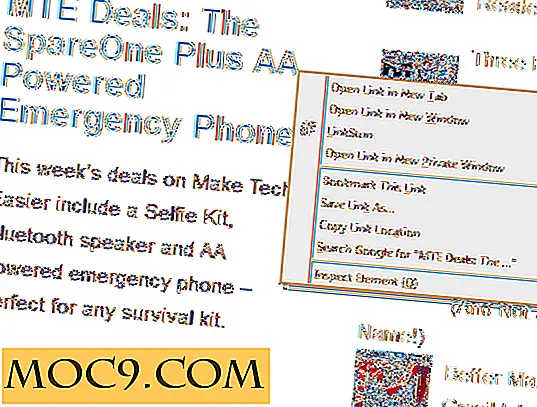Ta reda på hur batteriet används i Windows 10
Windows 10 har ärft två fascinerande funktioner som tidigare endast var tillgängliga på Windows Phone. Jag hänvisar till WiFi-sensorn och batterisensorn, två små verktyg som gjordes för att hjälpa oss att hantera mobila data och energi, samla användbar information och mäta automatiskt så att vi kan spara resurser.
Inom den värdefulla informationen som samlas kan vi se vilka applikationer som har varit mer aktiva vid överföring av data och hur mycket data de har överfört under de senaste trettio dagarna.
Det är viktigt att veta vilka appar som förbrukar flest resurser (speciellt när du har gått mobilt) eftersom du inte alltid har tillgång till ett vägguttag och att ha din bärbara dator avstängd när du är mitt i någonting viktigt kan vara förödande . För att se denna information måste du klicka på Windows-ikonen i Aktivitetsfältet och välja Inställningar.

Klicka på batterispararen på vänster sida. En gång där, klicka på Använd batteri. Över batteriet kan du också se hur mycket batteri du har kvar och hur mycket tid Windows anser att du har lämnat.

Här kommer du att kunna se vilka appar som förbrukar mest eller minst mängden ström. Om du kör lågt batteri och behöver spara så mycket energi som möjligt, kommer du nu att veta vilka appar du behöver hålla dig borta från.
Tack vare rullgardinsmenyn kan du se hur mycket batteri vissa appar har använt under den senaste veckan, åtta åtta timmar eller tjugofyra timmar.

Förutom att se hur mycket batteri vissa appar använder, kan du också se hur mycket ström Wifi (batteri som förbrukas när det är anslutet till ett trådlöst nätverk), Display och System (Windows 10 OS) tar upp. Det finns en god chans att din skärm ska ha den högsta andelen av batteriet. Lyckligtvis är det här du kan fixa. Du kan sänka skärmens ljusstyrka genom att gå till "Inställningar -> System -> Kraft och sömn".
Om du är på väg och kör farligt lågt på batteriet kan du konfigurera appar så att de inte kommer att springa i bakgrunden och förhoppningsvis sparar du tillräckligt med batterier tills du kan nå ett vägguttag. Du kan göra detta genom att klicka på "Ändra bakgrundsappsinställningar" och göra nödvändiga ändringar. Detta kommer bara att fungera om Windows 10-apperna är universella och kommer inte automatiskt att få ny information för dina live-plattor, få några meddelanden eller få uppgifter i bakgrunden.
Har du problem med att se en app du vill ha information om? Om du inte kan se en app för att se hur mycket batteriström det använder, beror det på att du aldrig använde den när din bärbara dator var på batteriet. Du kommer bara se de appar som du har använt medan du var mobil.
Slutsats
Nu när du vet vilka appar som förbrukar den största mängden ström, är det upp till dig att hålla sig borta från dem när du har låg batterinivå. Vilka appar förbrukar mest batteri på din Windows 10-dator? Låt oss veta i kommentarerna.





![Python Programming Bootcamp [MTE-erbjudanden]](http://moc9.com/img/mteadeals-030316-python-programming-bootcamp.jpg)